On joitakin syitä, miksi sinun on kirjoitettava digitaalisia videoita ja elokuvia toistettaville Blu-ray-levyille. Kun olet ladannut esimerkiksi 4K-elokuvia, Blu-ray-levyn polttaminen on hyvä idea vapauttaa tilaa tietokoneeltasi. Lisäksi on kätevää jakaa suosikkielokuviasi ystäviesi kanssa. Se on monimutkaisempaa polta videoita Blu-ray-levylle lukujen avulla, mutta voit suorittaa työn helposti noudattamalla opastamme.
Osa 1. Polta video Blu-ray-levylle Imgburnilla
Toistettavan Blu-ray-levyn polttamiseen tarvitaan Blu-ray-poltto-ohjelma, koska joko Windowsin tai Macin sisäänrakennettu ominaisuus voi tehdä vain datalevyjä. Imgburn on ilmainen ohjelmisto, jolla voit polttaa HD-videoita Blu-ray-levylle maksamatta penniäkään. Se ei kuitenkaan voi muuntaa videoita Blu-ray-muotoihin. Siksi sinun on ensin muutettava videot Blu-ray-muotoon tsMuxeR. Tätä prosessia kutsutaan sekoittamiseksi.
Videotiedostojen muuntaminen Blu-ray-muotoon tsMuxeR:n avulla
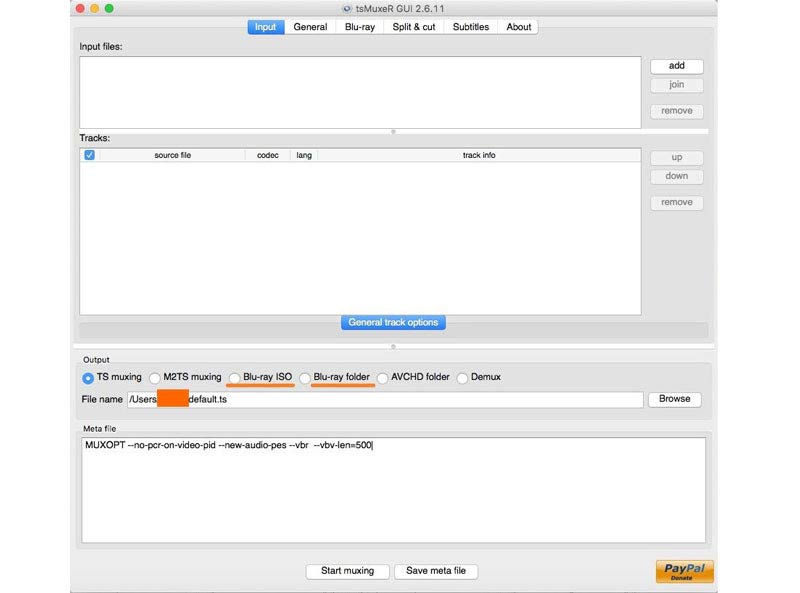
Vaihe 1Avaa video Blu-ray-muuntimeen, siirry kohtaan Syöte -välilehteä ja napsauta lisätä -painiketta oikeassa yläkulmassa. Lisää videotiedostot, jotka haluat polttaa Blu-ray-levylle.
Vaihe 2Etsi seuraavaksi Lähtö -osio alareunassa ja valitse Blu-ray ISO tai Blu-ray-kansio. Edellinen luo kuvatiedoston poltettavaksi suoraan Blu-ray-levylle. Jälkimmäinen tekee Blu-ray-kansion. Imgburn tukee molempia.
Vaihe 3Lyö Selaa -painiketta ja aseta hakemisto tuloksen tallentamista varten. Muista, että sijainnissa on oltava tarpeeksi tilaa tulosteen tallentamiseen. Napsauta lopuksi Aloita sekoittaminen -painiketta alareunassa aloittaaksesi videoiden muuntamisen Blu-ray-levylle poltettavaksi.
Videoiden polttaminen Blu-ray-levylle Imgburnilla
Vaihe 1Aseta tyhjä Blu-ray-levy sisäiseen tai ulkoiseen Blu-ray-asemaan. Suorita sitten ilmainen video Blu-ray-polttoohjelmistoon. Voit ladata Imgburnin viralliselta verkkosivustolta ilmaiseksi.
Vaihe 2Valita Kirjoita kuvatiedosto levylle tai Kirjoita tiedostot/kansiot levylle kotikäyttöliittymässä tiedostomuodon mukaan.
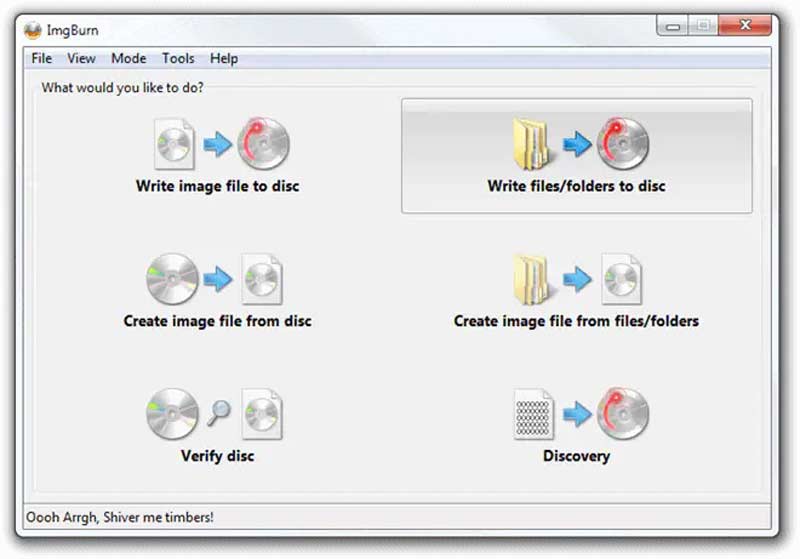
Vaihe 3Napsauta sitten Kansio -kuvaketta Lähde ja avaa tsMuxeR:n luoma ISO-kuvatiedosto tai Blu-ray-kansio.
Vaihe 4Vedä valinta alas Kohde ja valitse tyhjä Blu-ray-levy.
Vaihe 5Siirry oikeaan paneeliin, siirry kohtaan Laite -välilehti ja aseta Kirjoitusnopeus. Siirry sitten kohtaan Vaihtoehdot välilehti ja säädä Tiedostojärjestelmä kohtaan UDF. Vaihda Tarrat-välilehteen ja aseta Volume Label Blu-ray-levyltä.
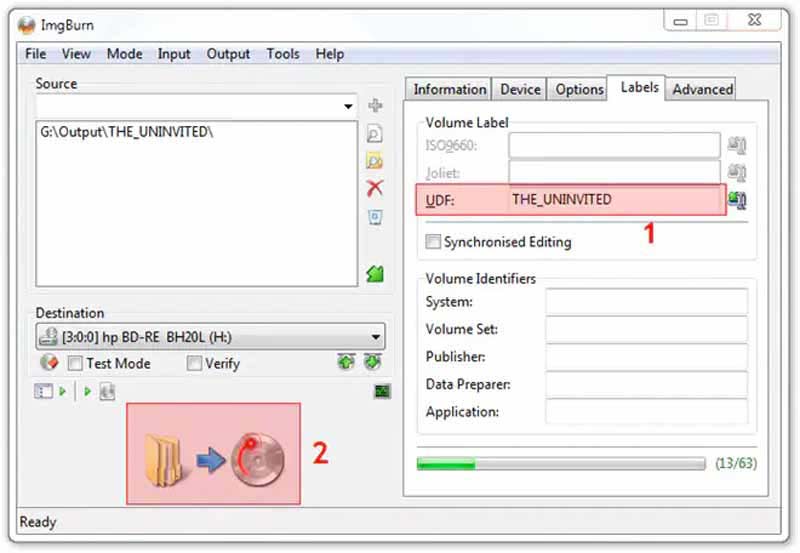
Vaihe 6Niin kauan kuin olet tehnyt asetukset, napsauta isoa Polttaa kuvake alareunassa. Valitse pyydettäessä valintaruutu Sisältötyyppi, ja osui OK aloittaaksesi videoiden polttamisen Blu-ray-levylle Imgburnilla välittömästi.
Osa 2. Polta video Blu-ray-levylle Chapterin avulla
Onko mitään tapaa polttaa videoita Blu-ray-levylle luvuilla suoraan? Vastaus on Tipard Blu-ray Creator. Blu-ray-luojana ohjelmisto virtaviivaistaa työnkulkua. Lisäksi on bonusominaisuuksia, joiden avulla voit luoda toistettavia Blu-ray-levyjä kuten ammattilaiset.
- Polta videot, ISO ja Blu-ray-kansio Blu-ray-levyille.
- Mukauta Blu-ray-valikoita ja lukuja helposti.
- Sisäänrakennettu mediasoitin ja videoeditori.
- Tukee lähes kaikkia video- ja ääniformaatteja.
Kuinka polttaa videoita Blu-ray-levylle kappaleiden avulla
Vaihe 1Avaa videoita
Käynnistä video Blu-ray-muuntimeksi, kun olet asentanut sen tietokoneellesi. Klikkaa Lisää tiedostoja valikosta ja avaa videot, jotka haluat polttaa Blu-ray-levylle. Jos haluat retusoida videota, valitse se ja napsauta Muokata valikosta. Voit myös lisätä videoihin ääniraitoja tai tekstityksiä.
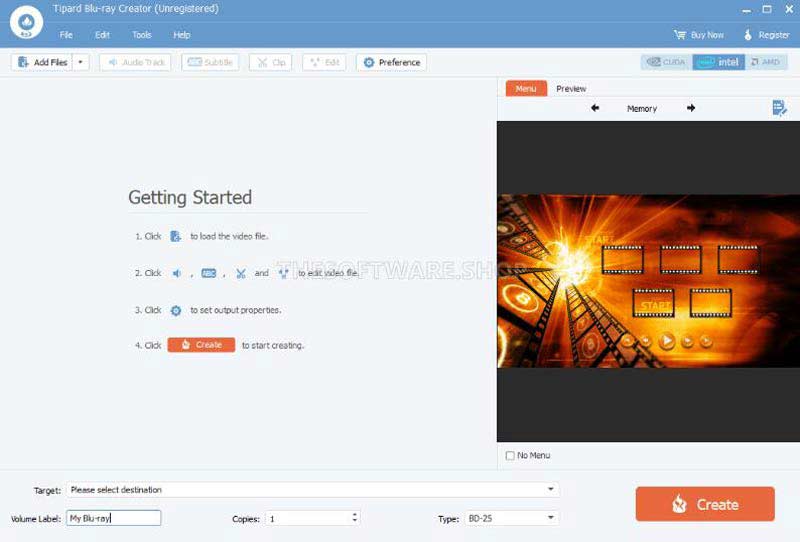
Vaihe 2Ota Blu-ray-valikko käyttöön
Säädä luettelon lukujen järjestystä. Siirry oikealle puolelle ja siirry kohtaan Valikko -välilehti. Valitse suosikkimallisi ja muokkaa valikon taustaa, otsikoita ja painikkeita. Lyö Tallentaa -painiketta vahvistaaksesi Blu-ray-valikon.
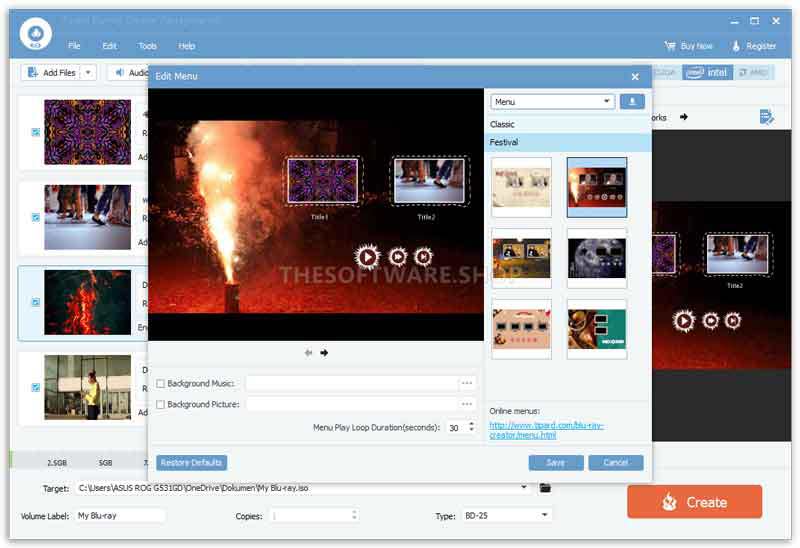
Vaihe 3Polta videoita Blu-ray-levylle luvun avulla
Vaihda kohtaan Esikatselu -välilehti ja esikatsele tulosta. Jos olet tyytyväinen, napsauta Luoda -painiketta aloittaaksesi videoiden poltto Blu-ray-levylle jaksoineen suoraan.
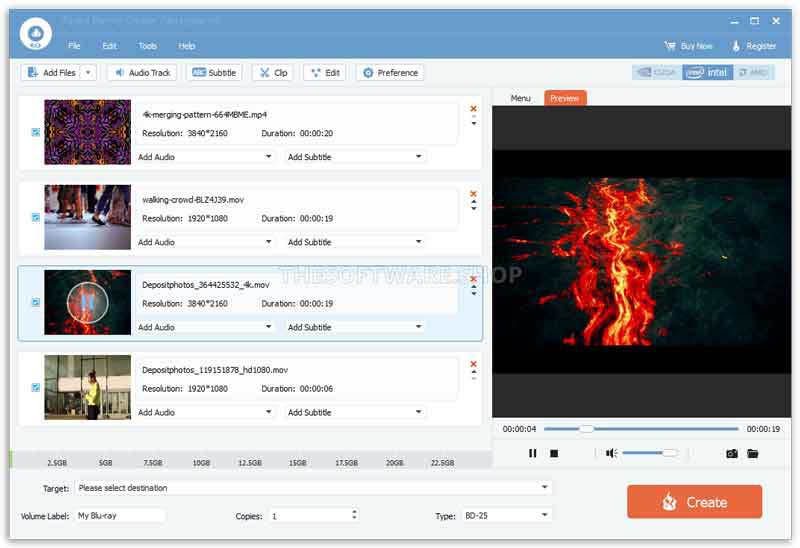
Vertaa kahta tapaa polttaa video Blu-ray-kuvaan kappaleen kanssa
- Hinta
- Työnkulku
- Blu-ray-valikon tuki
- Muokkaa lukuja
- Järjestelmävaatimus
- Syöttömuodot
- Bonusominaisuudet
| Imgburn | Tipard Blu-ray Creator |
| Vapaa | $33.15 vuodessa tai $50.15 käyttöiän ajan |
| Videot on ensin muutettava Blu-ray-muotoon tsMuxeR:n avulla | Polta videoita suoraan Blu-ray-levylle |
| Ei | Kyllä, ohjelmisto tarjoaa mukautettavia valikkomalleja |
| Ei | Joo. Käyttäjät voivat säätää järjestystä ja lisätä tai poistaa lukuja |
| Windows 10/8/7/XP/Vista/2000 | Windows 11/10/8/7 |
| ISO- ja Blu-ray-kansio | ISO, Blu-ray-kansio, digitaaliset videoformaatit |
| Ei | Sisällytä videoeditori |
Osa 3: Usein kysyttyä videon polttamisesta Blu-ray-levylle luvun avulla
Mikä on paras Blu-ray-poltinohjelmisto?
Vastaus riippuu tilanteestasi. Jos budjettisi on rajallinen, ilmainen Blu-ray-polttoohjelmisto on paras valinta, kuten Imgburn, BurnAware ja muut. Aloittelijoille ja tavallisille ihmisille Tipard Blu-ray Creator, Express Burn ja DVDFab Blu-ray ovat hyviä valintoja.
Onko Imgburn turvallista käyttää?
Tutkimuksemme mukaan Imgburn on turvallinen, jos lataat sen viralliselta verkkosivustolta. Sen ovat vahvistaneet Kaspersky ja Malwarebytes. Se voi kuitenkin sisältää haittaohjelmia, jos lataat sen muilta verkkosivustoilta.
Voivatko Windows ja Mac polttaa videoita Blu-ray-levylle?
Sisäänrakennettu ominaisuus voi polttaa tietoja vain Blu-ray-levyille. Jos muunnat videosi Blu-ray-ISO-kuvaksi, voit kirjoittaa sen tyhjälle Blu-ray-levylle sisäänrakennetulla ominaisuudella.
Tässä oppaassa on käsitelty, miten polta videoita Blu-ray-levylle lukujen avulla. Jokaisen yksikerroksisen Blu-ray-levyn kapasiteetti on 25 Gt. HD-elokuva on kuitenkin noin 1,4 Gt. Toisin sanoen Blu-ray-levylle voi tallentaa useita elokuvia. Lukujen avulla voit päättää katsoa minkä elokuvan sen sijaan, että katsoisit sen alusta loppuun. Imgburnin avulla voit tehdä työn ilmaiseksi, kun taas Tipard Blu-ray Creator tarjoaa hyödyllisempiä ominaisuuksia. Jos sinulla on muita ongelmia tämän aiheen kanssa, jätä viesti alle.
Monipuolinen multimediasoitin toistaa Blu-ray-levyjä, DVD-levyjä, 4K UHD -levyjä ja muita video-/äänitiedostoja.



 Suojattu lataus
Suojattu lataus


